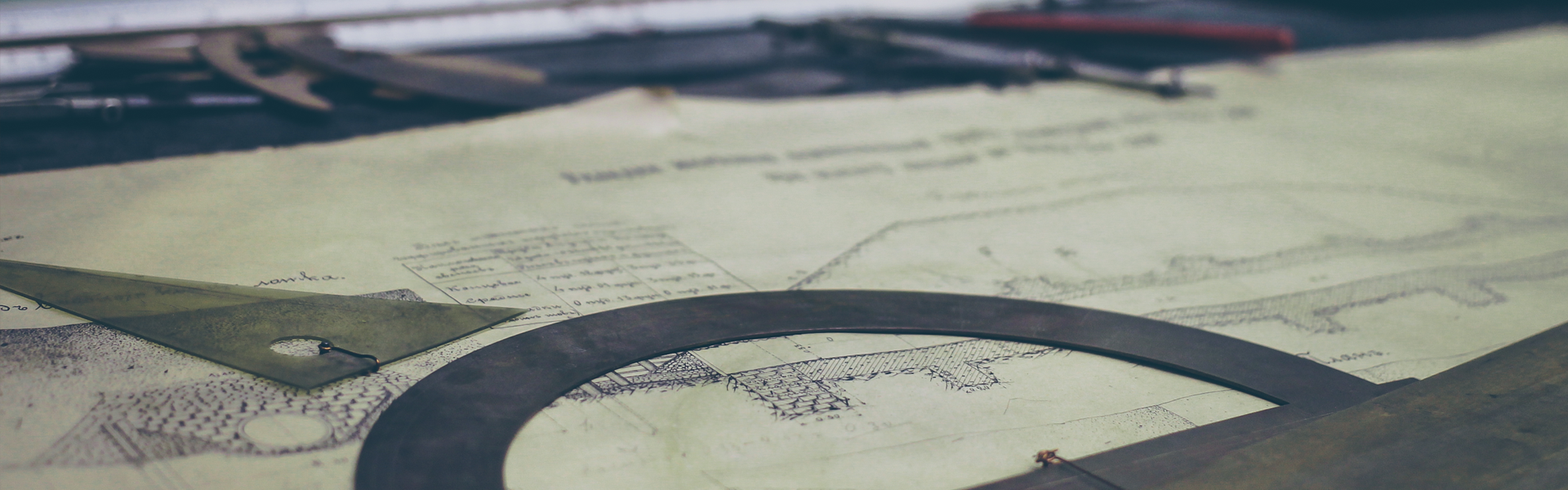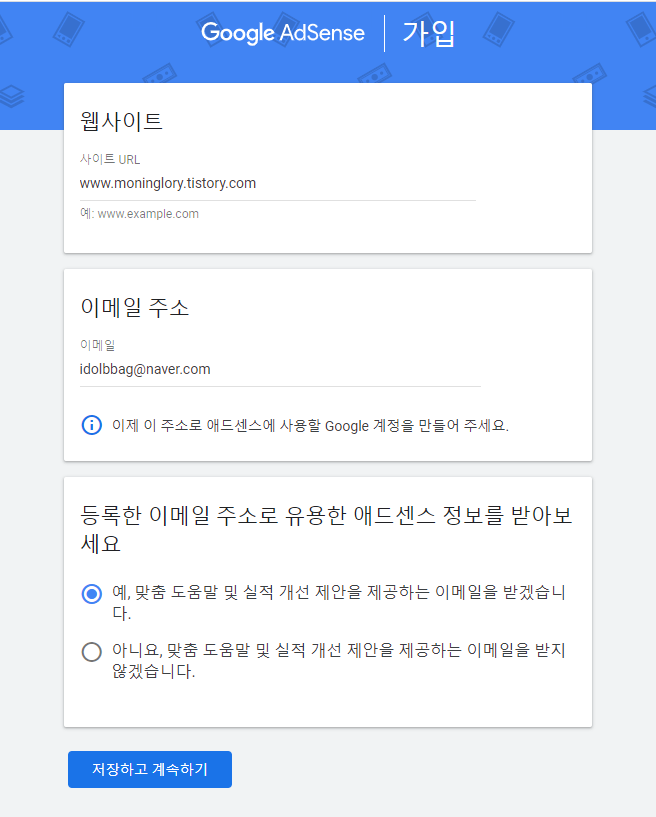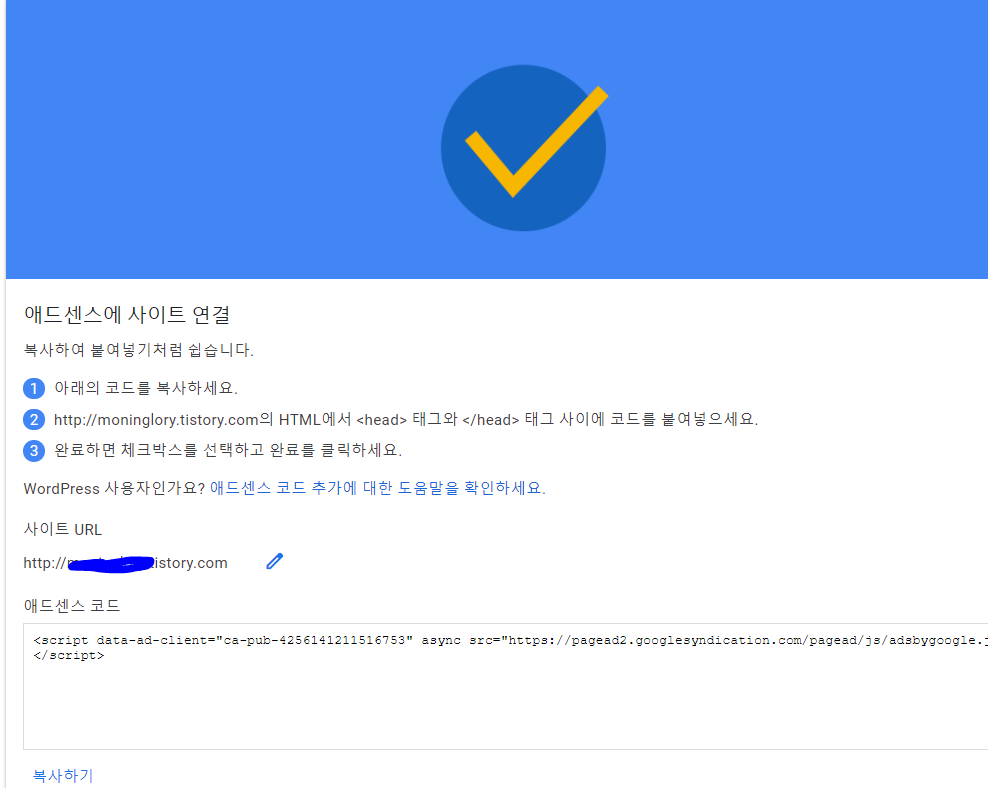구글에서는 따로 설정하지 않아도 애드센스 신청하고 한달 누적 수익이 10달러 이상이 되면 자동으로 pin번호가 애드센스 가입시 주소로 발송이 된다.
드디어 나에게도 구글 애드센스 pin번호가 우편으로 도착했다.
메일에 확인했을때 6월 17일자로 발송했다는데 오늘이 7월 13일이니 거의 3주가 소요된 셈이다.

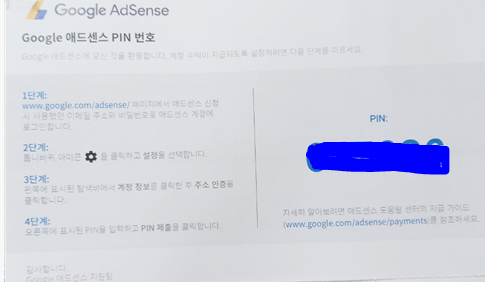
구글 애드센스 pin번호 등록 방법

구글 안내서가 지시하는대로 따라하니 관련 메뉴가 나타나지를 않더라구요.
핀번호 6자리를 확인했건만 어디에다 핀번호를 입력하는줄 몰라 한참 헤메이다.
그래서 구글 애드센스 홈페이지 상단에

라는 문구를 클릭해서 자세히 알아보기를 크릭해가며 어찌어찌 핀번호 6자리를 기입을 하고 제출을 완료하니 승인이 완료되었다.
pin번호를 기입할때 주의할 점은 pin번호를 3회 잘못 입력을 하게 되면 광고 게재가 중단된다는 점이다. 그러므로 기입을 할 때 숫자를 잘보고 입력해야 할것이다.
구글 애드센스 계좌 입력 방법
1. pin번호 입력 후 수익 지급을 받기 위한 과정으로 애드센스 홈으로 가서 맨 오른쪽 '잔고' 옆의 점 세개를 클락한다.
2. 지급 내역 보기를 클릭한다. pin번호를 입력하기 전에는 회색으로 활성화 되지 않던 결재수단추가라는 문구가 pin번호를 입력 후에는 파란색으로 활성화 된다.
3. 결재수단추가를 클릭하고 들어가면

결재수단은 두가지 방법이 있는데 대부분 첫째 새 은행 송금 세부정보 추가로 통장으로 수익을 지급받는 방식을 택한다.
4. 새 은행 송금 세부정보 추가를 클릭하면

-수취인 ID는 선택사항이므로 안적으도 무방하며
-예금주의 이름은 만약 외화 통장을 만들었다면 만들었을 때 영어 이름을 적으면 되며 일반통장을 결제수단으로 추가한다면 영어이름은 일반적인 영문 표기대로 적으면 은행 직원이 한글 이름과 영문 이름으로 들어온 것을 대조해보고 입금을 해준다고 한다.
원화통장으로 바로 지급 받는다. ( 구글에서 당일날 환율로 원화통장으로 바로 지급이 된다.)
외화통장으로 달러를 받은 뒤 원화통장으로 내가 직접 이체한다. ( 외화통장으로 들어온 수익을 스스로 알아서 환율이 높을 때 원화통장으로 이체할수 있다는 장점이다.)
-은행이름과 swift은행 식별 코드는 나의 결재계좌 은행의 홈페이지에 들어가서 검색후 영문명과 swift code 를 알아내어 입력을 하면 된다.
ex) 국민은행 홈페이지 ⇛ 상단 메뉴바의 외환을 클릭 ⇛ 상단 메뉴바의 외환가이드 ⇛ 송금 하단의 국내에서 해외송금 받으실때 클릭

-계좌 번호는 나의 결재계좌를 입력을 하면 된다.
'정보공유' 카테고리의 다른 글
| 나훈아 콘서트 강행 (0) | 2021.07.16 |
|---|---|
| 오나미 열애 (0) | 2021.07.15 |
| 농협 인터넷뱅킹 보안프로그램 설치안내 (0) | 2021.07.12 |
| 부가가치세 신고 및 납부 기한 (0) | 2021.07.08 |
| 전세금 안심 대출 (0) | 2021.07.07 |